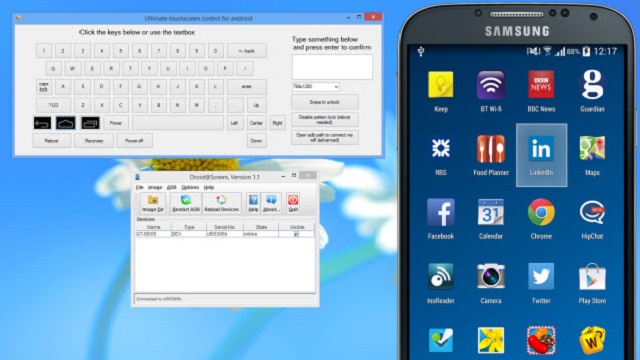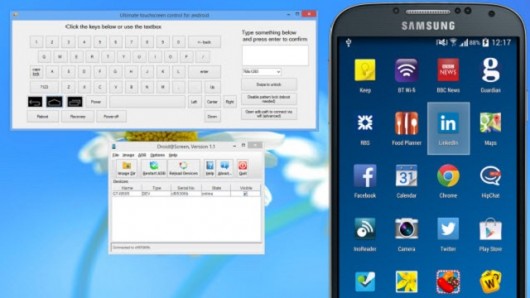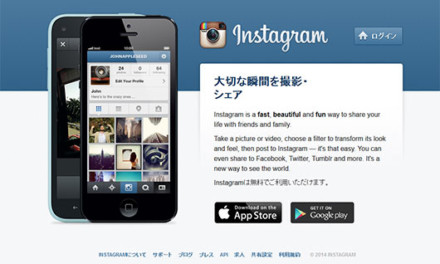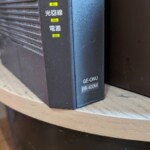さて、画面は点灯しないが電源は入って動作しているマイスマホ。
こいつからどうやってバックアップを取ろうかと考えてた所、
もしかしたらAirdroidでどうにか出来るのでは、と思いつく。
Airdroidは以前にエントリーを書いたことがあるけども、
ファイル転送とかに使っているだけで、他はあまり使用していなかった。
もしかしたら、Airdroidで画面をリモート操作できるのでは・・・と
思ってたけどもそこまでの機能はなかったのである。
画面上に「アプリ」という文字が見えたので起動ぐらい出来るかなと
思ったけども、アプリ本体のダウンロードとインストールしか出来ない。
これでAirdroidはボツ。
どっちにせよスマホ側で一切の操作ができないので
今から何かアプリをスマホ側に入れて設定をする事が出来ないから
スマホアプリなしで直接操作ができる方法を模索せねばならない。
画面が割れてて操作ができないだけなら、USB変換コードでマウスを繋げば
それで操作が出来るのだけど、画面が点灯しないからそれも無理。
そこで思い出したのがroot化する際に使用したAndroid SDKという開発ツール。
PCを探ってみるとまだその時の残骸が残っていた。
このAndroid SDK、インストールから使えるようになるまでは
恐ろしく敷居が高いので注意。
(インストール方法はこちら)
色々とネットを探してみると「Android Control」というツールがあるのを見つけた。
Android端末画面をWindowsに表示し操作もできる『Android Control』
http://gadget.uassist.co.jp/post/detail149.html
Android SDKと一緒に使うツールだけど、まさに今回のためのツール。
早速ダウンロードして起動してみると、見事にPC上にスマホ画面が表示された。
ただし、マウスを使って画面を操作する事は出来なかった。
そうなるとパターンロックをかけている場合、お手上げやんと思ったけど
root化してあったおかげか「パターンロックを解除」するボタンで無事解除。
ここから無事、Titanium Backupを起動してフルバックアップを取ることが出来た。
これも過去にスマホをちゃんとUSBデバッグモードにしておいたおかげ。
これからはスマホを手にしたら、まずはUSBデバッグモードにして
手持ちのパソコンと全て接続しておいたほうがいいかも知れません。
バックアップが取れた数時間後・・・・・・
中の水分があらかた乾いたのか、画面が点灯しだした。
とはいえ、もう新しい筐体頼んでしまったし、いつ壊れるかわからんので
点灯したついでにClockwork ModでROMのフルリカバリーも取っておく事にした。
春にはXPERIA Z4が発表されるという噂。
それまで3代(台)目となるこのXPERIA UL(SOL22)とじっくりとお付き合いします。